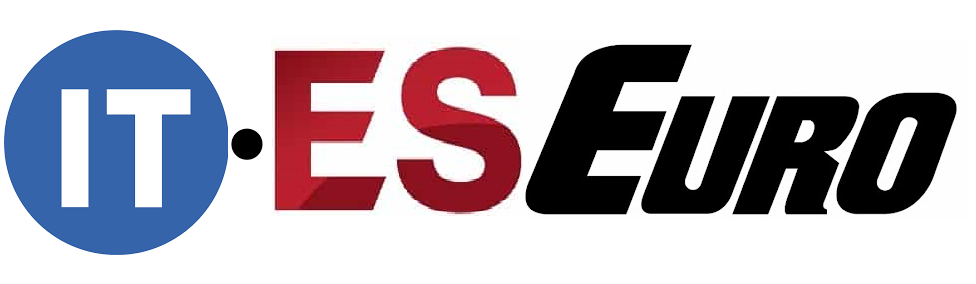Excel non dispone di un’opzione nativa per inserire emoji, ma esistono diversi metodi per inserirli nel foglio di calcolo
Unisciti alla conversazione
Non è un segreto che Excel sia uno dei programmi più importanti che esistano e che tutti dovremmo imparare a usare, poiché non solo è l’ideale per gestire i dati a livello lavorativo, ma molti lo usano per controllare le proprie finanze personali. E, in relazione a quest’ultimo, gli emoji possono essere buone aggiunte.
Se sei uno di quelli che utilizzano Excel per gestire le finanze personali, le spese e i risparmi, allora potresti voler aggiungere alcuni emoji per personalizzare le celle e le sezioni, oltre a dare loro vita. Ma non è così semplice, poiché Excel non dispone di un’opzione per includerli, ma è necessario ricorrere ad altri metodi per scrivere caratteri speciali.
Ecco perché abbiamo preparato questo post, perché ti diremo come inserire emoji nei tuoi fogli di calcolo Excel in modo semplice. Anche se ti abbiamo già detto che è qualcosa che puoi fare nell’ambito di progetti personali, poiché non si adattano alla serietà del lavoro.
Inserisci gli emoji in Excel utilizzando la speciale scorciatoia da tastiera
Puoi inserire emoji in Excel tramite l’apposita scorciatoia da tastiera
Come abbiamo accennato, Excel è uno strumento molto versatile che consente un gran numero di attività con i fogli di calcolo. E se vuoi sfruttare tutte le sue possibilità, devi conoscere le formule e le funzioni di questo programma. Ma se quello che vuoi è aggiungere emoji a una cella, allora devi usare una scorciatoia da tastiera.
Potresti non saperlo, ma sia in Windows 10 che in Windows 11 Microsoft ha aggiunto una speciale scorciatoia da tastiera che ti consente di aprire un menu contestuale di emoji ed emoticon che puoi aggiungere a qualsiasi campo di testo.
Per utilizzare questa scorciatoia speciale, devi solo premere la combinazione di tasti WINDOWS+. e si aprirà questa interfaccia dove potrai vedere gli emoji disponibili. Devi solo fare clic su uno qualsiasi e verrà inserito nella cella che hai selezionato in Excel.
Come inserire emoji in Excel utilizzando la tastiera virtuale di Windows
La tastiera su schermo può essere un ottimo alleato per aggiungere emoji alle celle di Excel
Una delle funzionalità più utili di Windows, soprattutto quando riscontri problemi con la tastiera, è la tastiera virtuale. Come suggerisce il nome, questa è una funzionalità che visualizza una tastiera sullo schermo ed è possibile selezionarne i tasti facendo clic con il mouse o toccando se si dispone di un touch screen.
Il modo più rapido per accedere alla tastiera virtuale è fare clic sul menu Start e quindi fare clic su tutte le applicazioni. Ora devi identificare la cartella Accessibilità e, al suo interno, troverai la tastiera virtuale.
A seconda della versione di Windows in uso, sulla tastiera su schermo potrebbe essere visualizzato un tasto di scelta rapida emoji. In caso contrario, non preoccuparti, poiché devi solo fare clic sul tasto corrispondente a FINESTRE e, successivamente, sul punto (.) e poi si aprirà la speciale scorciatoia emoji.
Incolla emoji in Excel dalle pagine web
Esistono siti Web che ti consentono di copiare emoji e incollarli in qualsiasi campo di testo
Nel caso in cui non desideri utilizzare i metodi precedenti, o non puoi perché hai una vecchia versione di Windows, allora dovresti sapere che l’altro modo per inserire emoji in Excel è utilizzare siti Web specializzati in questo contenuto.
Esistono molte pagine Web che mostrano tutti gli emoji e puoi copiarli per incollarli in qualsiasi campo di testo, inclusa una cella di Excel. Alcuni dei migliori esempi sono le piattaforme Emojipedia ed EmojiTerra, solo per citarne alcune.
Devi semplicemente accedere a uno di questi siti Web e cercare l’emoji che desideri utilizzare. Quindi lo copi e poi apri il file Excel su cui stai lavorando. Seleziona la cella e incolla l’emoji. Così facile e veloce.
Puoi seguire Tecno urbana su Facebook, WhatsApp, Twitter (X) oppure controlla il nostro canale Telegram per rimanere aggiornato sulle ultime novità tecnologiche.
Unisciti alla conversazione